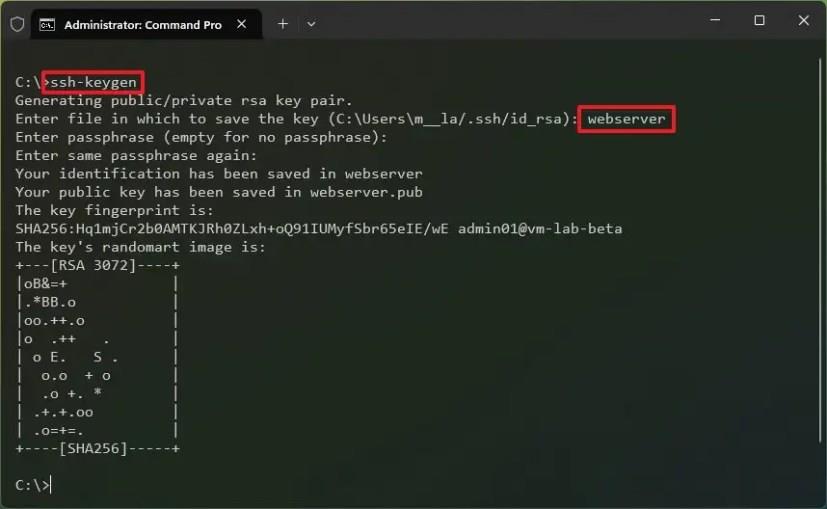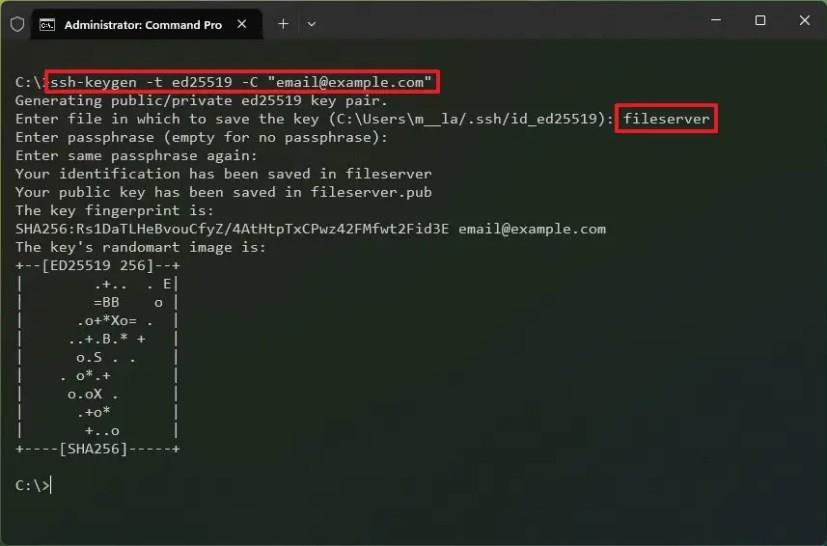- Chcete-li vygenerovat klíče SSH v systému Windows 11, otevřete příkazový řádek (admin) a spusťte „ssh-keygen“, potvrďte název klíčů a přístupovou frázi. Klíče se vygenerují ve složce „.ssh“ ve složce vašeho profilu (nebo v kořenovém adresáři „C.“ )
V systému Windows 11 můžete generovat soukromé a veřejné klíče SSH přímo z příkazového řádku nebo PowerShellu, aniž byste museli používat řešení třetích stran, a v této příručce se dozvíte, jak na to.
Pokud jste webový vývojář nebo správce sítě, pravděpodobně znáte připojení ke vzdálenému serveru pomocí klíčů SSH. Klíče SSH (Secure Shell Protocol) se dodávají v páru veřejných a soukromých klíčů, které můžete použít k ověření se vzdáleným serverem pomocí šifrované komunikace přes internet. Obvykle povolíte a nakonfigurujete vzdálený server pomocí SSH a nainstalujete veřejný klíč a poté při navazování vzdáleného připojení předložíte soukromý klíč (a heslo, pokud je nakonfigurováno), abyste provedli zabezpečenou autentizaci.
Obvykle byste ke generování klíčů SSH použili řešení třetích stran, jako je nástroj PuttyGen, ale můžete také použít vestavěný generátor klíčů SSH ve Windows 11 (a 10).
V této příručce se dozvíte, jak vytvořit klíče SSH ve Windows 11. (Tyto pokyny by se měly vztahovat i na Windows 10. )
Generování klíčů SSH ve Windows 11 (základní)
Chcete-li vygenerovat klíče SSH v systému Windows 11, postupujte takto:
-
Otevřete Start v systému Windows 11.
-
Vyhledejte příkazový řádek nebo PowerShell , klikněte pravým tlačítkem na horní výsledek a vyberte možnost Spustit jako správce .
-
Zadejte následující příkaz pro vygenerování dvojice klíčů SSH a stiskněte Enter :
ssh-keygen
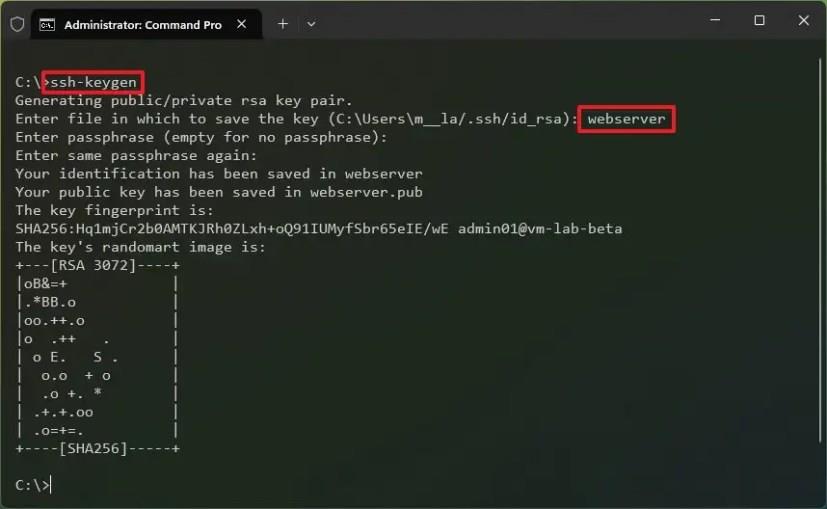
-
Potvrďte popisný název souboru (například webový server) a stiskněte Enter .
-
(Volitelné) Potvrďte přístupovou frázi pro klíče SSH.
Rychlá poznámka: Přístupové heslo je vrstva zabezpečení pro ochranu klíčů. Pokud při ověřování nezadáte heslo, nebudete požádáni o potvrzení přístupového hesla, ale jeho zadání se doporučuje.
-
Heslo potvrďte ještě jednou a stiskněte Enter.
Po dokončení těchto kroků se vygenerují soukromé a veřejné klíče a uloží se do složky „.ssh“ ve složce vašeho profilu (%USERPROFILE%). Soukromý klíč nebude obsahovat příponu souboru, zatímco veřejný klíč bude mít příponu „.pub“ .
Generování klíčů SSH ve Windows 11 (pokročilé)
Chcete-li vygenerovat klíče SSH pomocí konkrétního typu, postupujte takto:
-
Otevřete Start .
-
Vyhledejte příkazový řádek nebo PowerShell , klikněte pravým tlačítkem na horní výsledek a vyberte možnost Spustit jako správce .
-
Zadejte následující příkaz pro vygenerování soukromých a veřejných klíčů SSH pomocí konkrétního typu a stiskněte Enter :
ssh-keygen -t ed25519 -C " [chráněný e-mailem] "
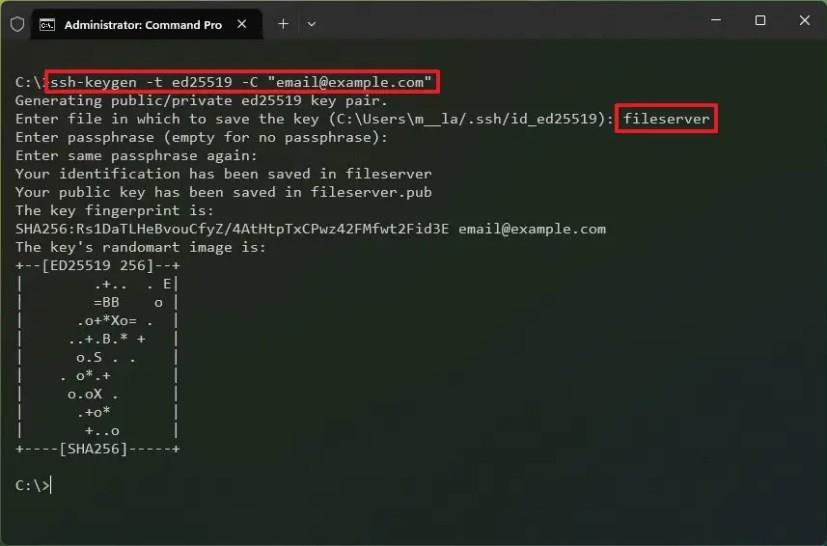
Rychlá poznámka: Volba „-t“ říká příkazu, že chcete zadat nový typ klíče. V příkazu používáme „ed25519“ k vytvoření typu klíče EdDSA. Výchozí nastavení vytváří klíče RSA, ale můžete je změnit na DSA, ECDSA, ECDSA-K, ED25519 nebo ED25519-SK. Pokud nezadáte svou e-mailovou adresu, příkaz vygeneruje náhodnou adresu pomocí uživatelského jména vašeho účtu a "@"názvu počítače.
-
Potvrďte popisný název souboru (například webový server) a stiskněte Enter .
-
(Volitelné) Potvrďte přístupovou frázi pro klíče SSH.
-
Heslo potvrďte ještě jednou a stiskněte Enter .
Po dokončení těchto kroků budou klíče SSH dostupné ve složce „.ssh“ ve složce vašeho účtu (%USERPROFILE%).
Pokud SSH klíče nejsou ve C:\Users\username\.sshsložce přítomny, je možné, že nástroj uložil soubory do kořenového adresáře disku C:\. Pokud ve složce profilu chybí složka „.ssh“ , můžete vytvořit novou složku ručně a spustit příkaz znovu, ale tentokrát musíte tuto konfiguraci připojit -f %userprofile%/.ssh/id_ed25519. Příkaz by měl být podobný tomuto:ssh-keygen -t ed25519 -C "[email protected]" -f %userprofile%/.ssh/id_ed25519
Tento příkaz můžete vždy použít ssh-keygen /helppro přístup k dostupným možnostem s popisy.
Pokud příkaz „ssh-keygen“ není k dispozici, budete jej muset nainstalovat ručně z Nastavení > Aplikace > Volitelné funkce . V nastavení klikněte na tlačítko „Zobrazit funkce“ , vyhledejte „Klient OpenSSH“ a zaškrtněte možnost, poté klikněte na tlačítka „Další“ a „Instalovat“ .